„Auf den Windows Installer-Dienst konnte nicht zugegriffen werden“ [GELÖST]
Veröffentlicht: 2018-01-12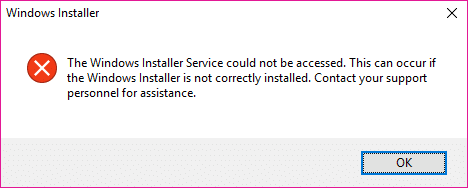
Behebung Auf den Windows Installer-Dienst konnte nicht zugegriffen werden: Wenn Sie versuchen, ein Programm zu installieren, das die MSI-Datei als Installationsprogramm verwendet, ist möglicherweise die Fehlermeldung „Auf den Windows Installer-Dienst konnte nicht zugegriffen werden“ aufgetreten. Dieses Problem tritt auch auf, wenn Sie versuchen, Microsoft Office zu installieren, da es auch Windows Installer verwendet. Die Fehlermeldung wird angezeigt, wenn Sie ein Programm installieren oder deinstallieren, das den Microsoft Installer-Dienst verwendet, der Windows Installer-Dienst nicht ausgeführt wird oder die Windows Installer-Registrierungseinstellungen beschädigt sind.
Auf den Windows Installer-Dienst konnte nicht zugegriffen werden. Dies kann auftreten, wenn der Windows Installer nicht korrekt installiert ist. Wenden Sie sich an Ihr Support-Personal, um Unterstützung zu erhalten.
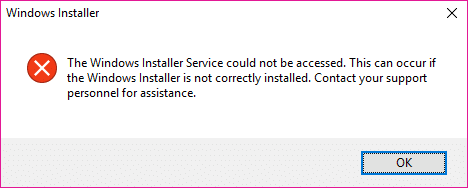
Jetzt haben wir nur eine Handvoll Probleme aufgelistet, die zu dem oben genannten Fehler führen könnten, aber es hängt im Allgemeinen von der Systemkonfiguration des Benutzers ab, warum er mit dem bestimmten Fehler konfrontiert wird. Lassen Sie uns also, ohne Zeit zu verschwenden, sehen, wie Sie mit Hilfe der unten aufgeführten Anleitung zur Fehlerbehebung auf den Windows Installer-Dienst zugreifen konnten.
Inhalt
- „Auf den Windows Installer-Dienst konnte nicht zugegriffen werden“ [GELÖST]
- Methode 1: Starten Sie den Windows Installer-Dienst neu
- Methode 2: Ändern Sie den Remoteprozeduraufrufdienst
- Methode 3: Registrieren Sie Windows Installer erneut
- Methode 4: Setzen Sie den Windows Installer-Dienst zurück
- Methode 5: Installieren Sie Windows Installer neu
„Auf den Windows Installer-Dienst konnte nicht zugegriffen werden“ [GELÖST]
Stellen Sie sicher, dass Sie einen Wiederherstellungspunkt erstellen, falls etwas schief geht.
Methode 1: Starten Sie den Windows Installer-Dienst neu
1. Drücken Sie die Windows-Taste + R, geben Sie services.msc ein und drücken Sie die Eingabetaste.
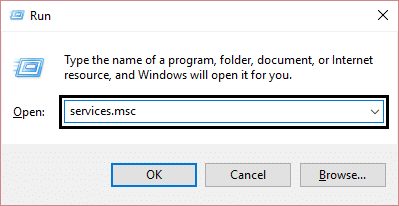
2.Suchen Sie den Windows Installer-Dienst , klicken Sie mit der rechten Maustaste darauf und wählen Sie Eigenschaften.
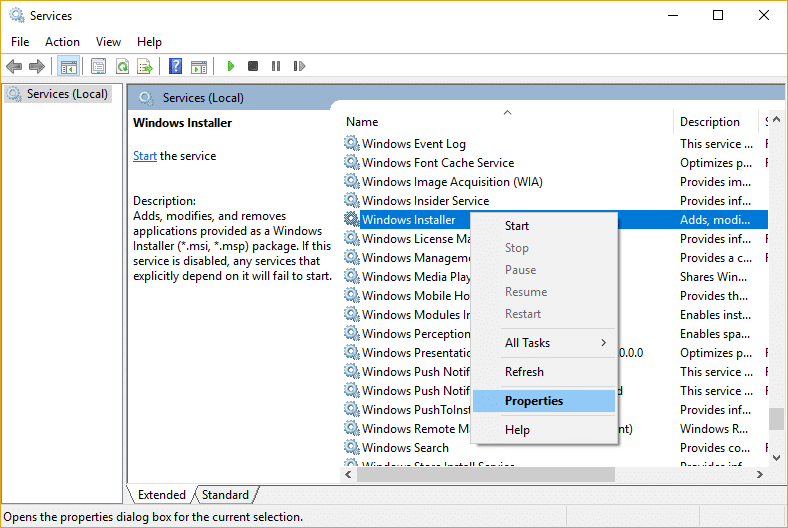
3.Klicken Sie auf Start , falls der Dienst noch nicht läuft.
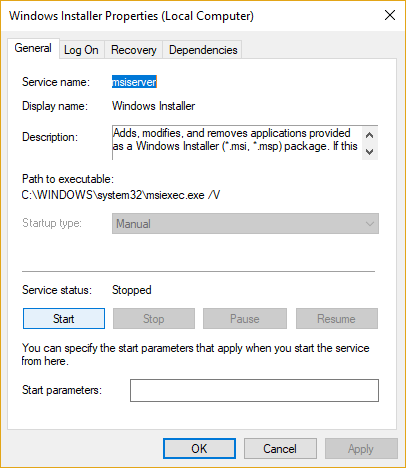
4.Wenn der Dienst bereits ausgeführt wird, klicken Sie mit der rechten Maustaste und wählen Sie Neu starten .
5. Versuchen Sie erneut, das Programm zu installieren, das den Fehler „Zugriff verweigert“ verursacht hat.
Methode 2: Ändern Sie den Remoteprozeduraufrufdienst
1. Drücken Sie die Windows-Taste + R, geben Sie services.msc ein und drücken Sie die Eingabetaste.
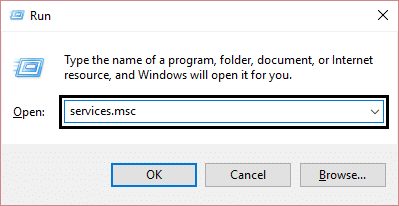
2. Suchen Sie den RPC-Dienst (Remote Procedure Call) und doppelklicken Sie darauf, um seine Eigenschaften zu öffnen.
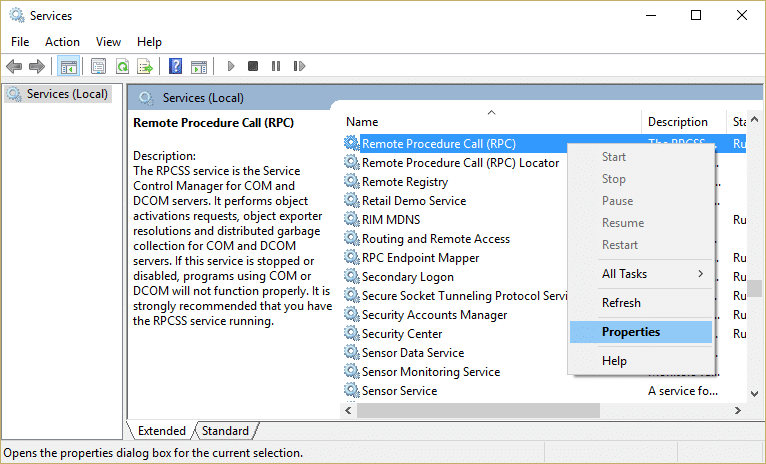
3. Wechseln Sie zur Registerkarte „Anmelden “ und markieren Sie „ Lokales Systemkonto “ und „ Interaktion des Dienstes mit dem Desktop zulassen“. „
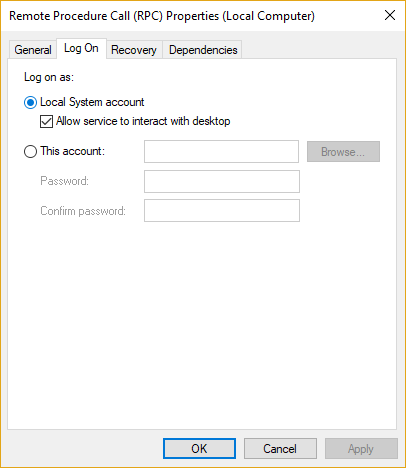
4. Starten Sie Ihren PC neu, um die Änderungen zu speichern und zu sehen, ob Sie den Fehler beheben können.
5.Falls nicht, öffnen Sie erneut das RPC-Eigenschaftenfenster und wechseln Sie zur Registerkarte Anmelden.
6. Markieren Sie „ Dieses Konto “ und klicken Sie auf „ Durchsuchen “, geben Sie dann „ Netzwerkdienst “ ein und klicken Sie auf „OK“. Das Passwort wird automatisch ausgefüllt, also ändern Sie es nicht.
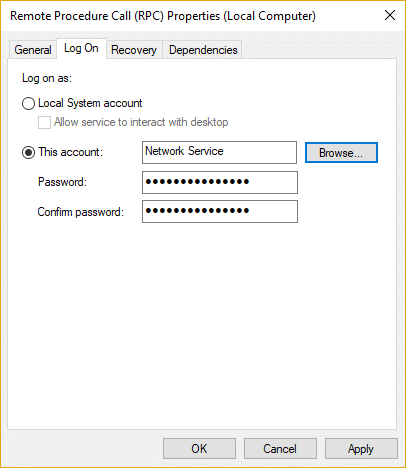
7.Wenn Sie den Netzwerkdienst nicht finden können, verwenden Sie die folgende Adresse:
NT-Autorität\Netzwerkdienst
8.Starten Sie Ihren PC neu und prüfen Sie, ob Sie den Fehler „Auf den Windows Installer-Dienst konnte nicht zugegriffen werden“ beheben können.
Methode 3: Registrieren Sie Windows Installer erneut
1.Drücken Sie Windows-Taste + X und wählen Sie dann Eingabeaufforderung (Admin).
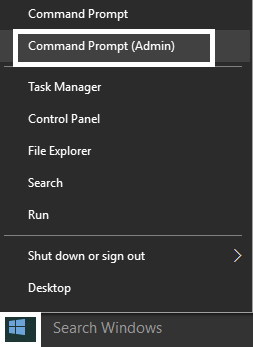
2. Geben Sie den folgenden Befehl in cmd ein und drücken Sie nach jedem Befehl die Eingabetaste:
%windir%\system32\msiexec.exe /unregister %windir%\system32\msiexec.exe /regserver %windir%\syswow64\msiexec.exe /unregister %windir%\syswow64\msiexec.exe /regserver
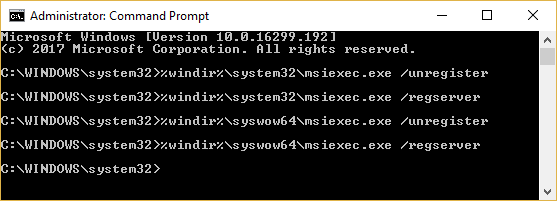
3.Starten Sie Ihren PC neu, um die Änderungen zu speichern.
4. Wenn das Problem nicht behoben ist, drücken Sie die Windows-Taste + R, geben Sie dann Folgendes ein und drücken Sie die Eingabetaste:
%windir%\system32
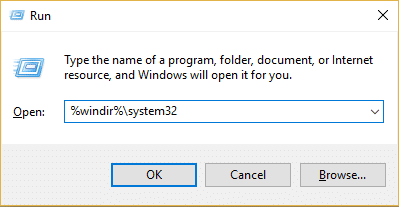
5.Suchen Sie die Datei Msiexec.exe und notieren Sie sich dann die genaue Adresse der Datei, die etwa so aussehen würde:
C:\WINDOWS\system32\Msiexec.exe
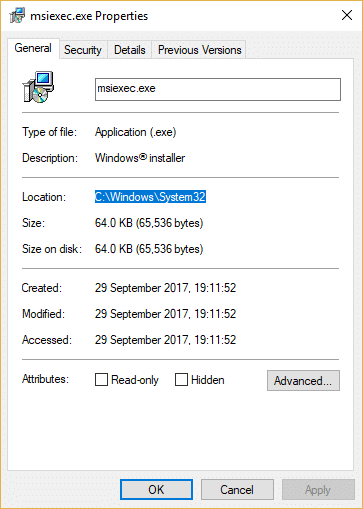
6.Drücken Sie die Windows-Taste + R, geben Sie regedit ein und drücken Sie die Eingabetaste, um den Registrierungseditor zu öffnen.
7. Navigieren Sie zum folgenden Registrierungsschlüssel:
HKEY_LOCAL_MACHINE\SYSTEM\CurrentControlSet\Services\MSIServer
8.Wählen Sie MSIServer und doppelklicken Sie dann im rechten Fensterbereich auf ImagePath.

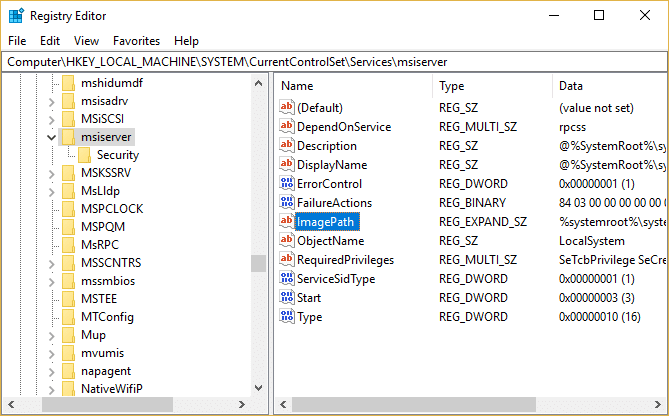
9. Geben Sie nun den Speicherort der Msiexec.exe-Datei , die Sie oben notiert haben, in das Wertdatenfeld ein, gefolgt von „/V“, und das Ganze würde wie folgt aussehen:
C:\WINDOWS\system32\Msiexec.exe /V
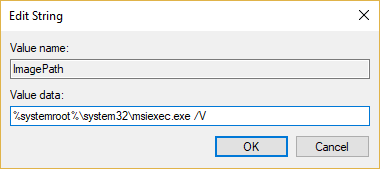
10.Starten Sie Ihren PC mit einer der hier aufgeführten Methoden im abgesicherten Modus.
11.Drücken Sie Windows-Taste + X und wählen Sie dann Eingabeaufforderung (Admin).
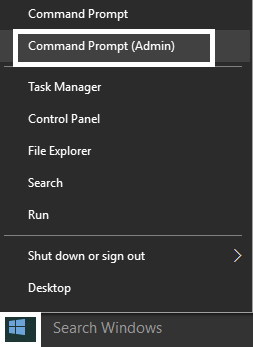
12. Geben Sie den folgenden Befehl ein und drücken Sie die Eingabetaste:
msiexec /regserver
%windir%\Syswow64\Msiexec /regserver
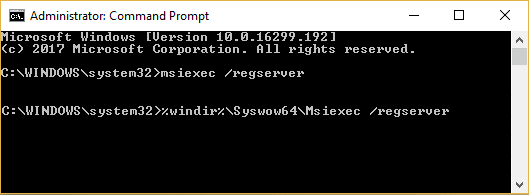
13. Schließen Sie alles und starten Sie Ihren PC normal.
Methode 4: Setzen Sie den Windows Installer-Dienst zurück
1.Öffnen Sie Notepad, kopieren Sie Folgendes und fügen Sie es so ein, wie es ist:
Windows-Registrierungseditor Version 5.00 [HKEY_LOCAL_MACHINE\SYSTEM\CurrentControlSet\Services\msiserver] "DisplayName"="@%SystemRoot%\\system32\\msimsg.dll,-27" "ImagePath"=hex(2):25,00,73,00,79,00,73,00,74,00,65,00,6d,00,72,00,6f,00,6f,00,\ 74,00,25,00,5c,00,73,00,79,00,73,00,74,00,65,00,6d,00,33,00,32,00,5c,00,6d, \ 00,73,00,69,00,65,00,78,00,65,00,63,00,20,00,2f,00,56,00,00,00 "Beschreibung"="@%SystemRoot%\\system32\\msimsg.dll,-32" "ObjectName"="LokalesSystem" "ErrorControl"=dword:00000001 "Start"=dword:00000003 "Typ"=dword:00000010 "DependOnService"=hex(7):72,00,70,00,63,00,73,00,73,00,00,00,00,00 "ServiceSidType"=dword:00000001 „Erforderliche Berechtigungen“=hex(7):53,00,65,00,54,00,63,00,62,00,50,00,72,00,69,00,76,\ 00,69,00,6c,00,65,00,67,00,65,00,00,00,53,00,65,00,43,00,72,00,65,00,61,00, \ 74,00,65,00,50,00,61,00,67,00,65,00,66,00,69,00,6c,00,65,00,50,00,72,00,69, \ 00,76,00,69,00,6c,00,65,00,67,00,65,00,00,00,53,00,65,00,4c,00,6f,00,63,00, \ 6b,00,4d,00,65,00,6d,00,6f,00,72,00,79,00,50,00,72,00,69,00,76,00,69,00,6c, \ 00,65,00,67,00,65,00,00,00,53,00,65,00,49,00,6e,00,63,00,72,00,65,00,61,00, \ 73,00,65,00,42,00,61,00,73,00,65,00,50,00,72,00,69,00,6f,00,72,00,69,00,74, \ 00,79,00,50,00,72,00,69,00,76,00,69,00,6c,00,65,00,67,00,65,00,00,00,53,00, \ 65,00,43,00,72,00,65,00,61,00,74,00,65,00,50,00,65,00,72,00,6d,00,61,00,6e, \ 00,65,00,6e,00,74,00,50,00,72,00,69,00,76,00,69,00,6c,00,65,00,67,00,65,00, \ 00,00,53,00,65,00,41,00,75,00,64,00,69,00,74,00,50,00,72,00,69,00,76,00,69, \ 00,6c,00,65,00,67,00,65,00,00,00,53,00,65,00,53,00,65,00,63,00,75,00,72,00, \ 69,00,74,00,79,00,50,00,72,00,69,00,76,00,69,00,6c,00,65,00,67,00,65,00,00, \ 00,53,00,65,00,43,00,68,00,61,00,6e,00,67,00,65,00,4e,00,6f,00,74,00,69,00, \ 66,00,79,00,50,00,72,00,69,00,76,00,69,00,6c,00,65,00,67,00,65,00,00,00,53, \ 00,65,00,50,00,72,00,6f,00,66,00,69,00,6c,00,65,00,53,00,69,00,6e,00,67,00, \ 6c,00,65,00,50,00,72,00,6f,00,63,00,65,00,73,00,73,00,50,00,72,00,69,00,76, \ 00,69,00,6c,00,65,00,67,00,65,00,00,00,53,00,65,00,49,00,6d,00,70,00,65,00, \ 72,00,73,00,6f,00,6e,00,61,00,74,00,65,00,50,00,72,00,69,00,76,00,69,00,6c, \ 00,65,00,67,00,65,00,00,00,53,00,65,00,43,00,72,00,65,00,61,00,74,00,65,00, \ 47,00,6c,00,6f,00,62,00,61,00,6c,00,50,00,72,00,69,00,76,00,69,00,6c,00,65, \ 00,67,00,65,00,00,00,53,00,65,00,41,00,73,00,73,00,69,00,67,00,6e,00,50,00, \ 72,00,69,00,6d,00,61,00,72,00,79,00,54,00,6f,00,6b,00,65,00,6e,00,50,00,72, \ 00,69,00,76,00,69,00,6c,00,65,00,67,00,65,00,00,00,53,00,65,00,52,00,65,00, \ 73,00,74,00,6f,00,72,00,65,00,50,00,72,00,69,00,76,00,69,00,6c,00,65,00,67, \ 00,65,00,00,00,53,00,65,00,49,00,6e,00,63,00,72,00,65,00,61,00,73,00,65,00, \ 51,00,75,00,6f,00,74,00,61,00,50,00,72,00,69,00,76,00,69,00,6c,00,65,00,67, \ 00,65,00,00,00,53,00,65,00,53,00,68,00,75,00,74,00,64,00,6f,00,77,00,6e,00, \ 50,00,72,00,69,00,76,00,69,00,6c,00,65,00,67,00,65,00,00,00,53,00,65,00,54, \ 00,61,00,6b,00,65,00,4f,00,77,00,6e,00,65,00,72,00,73,00,68,00,69,00,70,00, \ 50,00,72,00,69,00,76,00,69,00,6c,00,65,00,67,00,65,00,00,00,53,00,65,00,4c, \ 00,6f,00,61,00,64,00,44,00,72,00,69,00,76,00,65,00,72,00,50,00,72,00,69,00, \ 76,00,69,00,6c,00,65,00,67,00,65,00,00,00,00,00 "FailureActions"=hex:84,03,00,00,00,00,00,00,00,00,00,00,03,00,00,00,14,00,00,\ 00,01,00,00,00,c0,d4,01,00,01,00,00,00,e0,93,04,00,00,00,00,00,00,00,00,00 [HKEY_LOCAL_MACHINE\SYSTEM\CurrentControlSet\Services\msiserver\Enum] "0"="Root\\LEGACY_MSISERVER\\0000" "Count"=dword:00000001 "NächsteInstanz"=dword:00000001
2.Klicken Sie jetzt im Notepad-Menü auf Datei und dann auf Speichern unter .
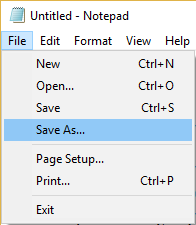
3. Wählen Sie im Dropdown-Menü Dateityp die Option Alle Dateien aus.
4. Benennen Sie die Datei als MSIrepair.reg (die Erweiterung reg ist sehr wichtig).
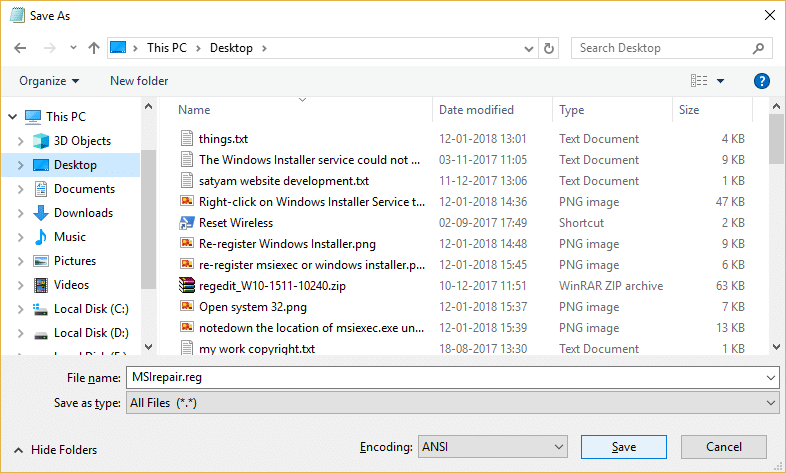
5. Navigieren Sie zum Desktop oder wo Sie die Datei speichern möchten und klicken Sie dann auf Speichern.
6.Klicken Sie nun mit der rechten Maustaste auf die Datei MSI repair.reg und wählen Sie Als Administrator ausführen.
7.Starten Sie Ihren PC neu, um die Änderungen zu speichern und zu sehen, ob Sie in der Lage sind, das Problem zu beheben. Auf den Windows Installer-Dienst konnte nicht zugegriffen werden.
Methode 5: Installieren Sie Windows Installer neu
Hinweis: Gilt nur für frühere Versionen von Windows
1.Drücken Sie Windows-Taste + X und wählen Sie dann Eingabeaufforderung (Admin).
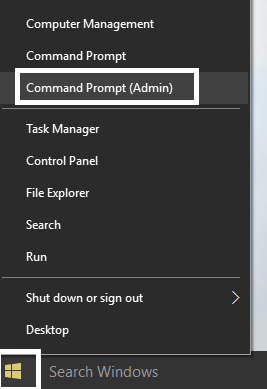
2. Geben Sie den folgenden Befehl in cmd ein und drücken Sie nach jedem Befehl die Eingabetaste:
cd %windir%\system32 attrib -r -s -h dllcache ren msi.dll msi.old ren msiexec.exe msiexec.old ren msihnd.dll msihnd.old Ausfahrt
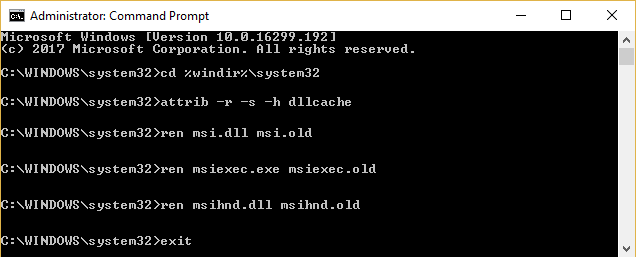
3. Starten Sie Ihren PC neu und laden Sie dann den Windows Installer 4.5 Redistributable von der Microsoft-Website herunter.
4.Installieren Sie das Redistributable-Paket und starten Sie Ihren PC neu.
Für dich empfohlen:
- Korrigieren Sie die Tastatureingabe von Zahlen anstelle von Buchstaben
- Fix USB Error Code 52 Windows kann die digitale Signatur nicht verifizieren
- So beheben Sie, dass Ihr Computer ein Speicherproblem hat
- Beheben Sie den Windows Update-Fehler 0x80080005
Das war es, was Sie erfolgreich behoben haben. Der Fehler „Auf den Windows Installer-Dienst konnte nicht zugegriffen werden“, aber wenn Sie noch Fragen zu diesem Handbuch haben, können Sie diese gerne im Kommentarbereich stellen.
